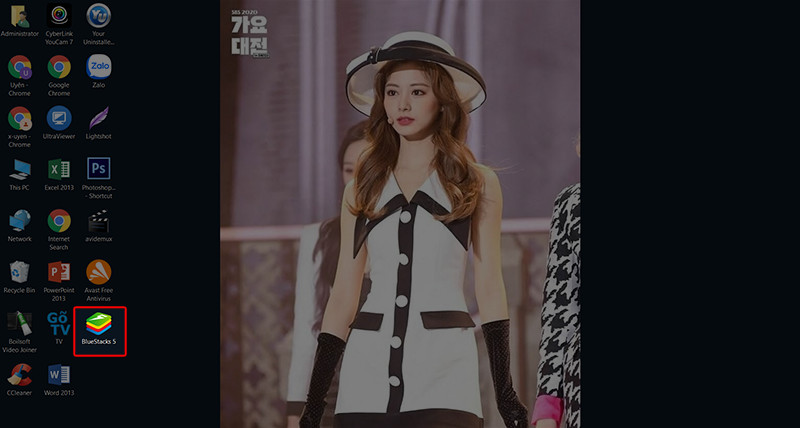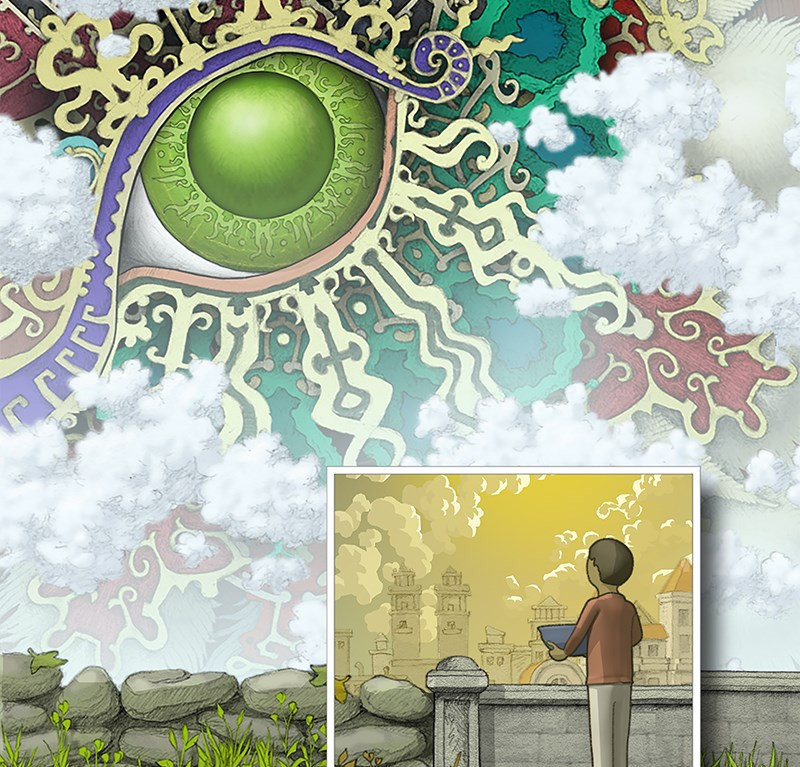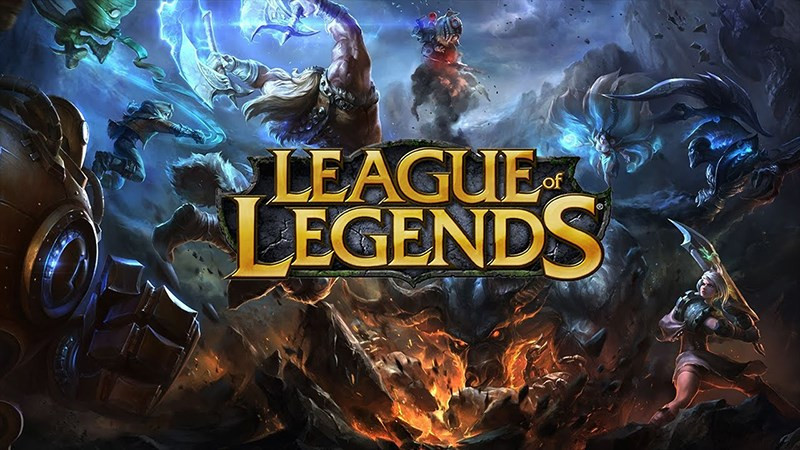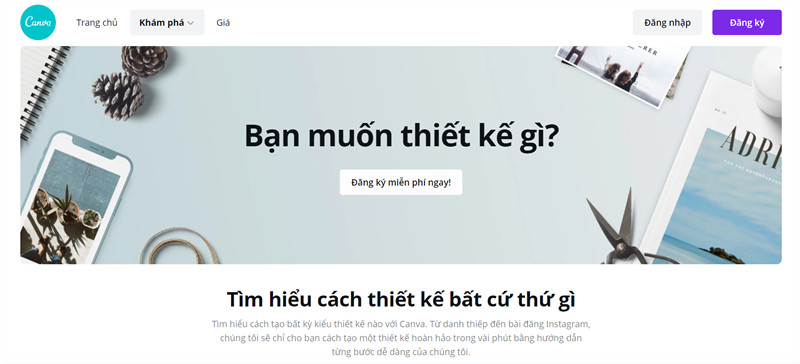Khóa Chặt Ứng Dụng iPhone: Bảo Mật Quyền Riêng Tư Không Cần App Khác
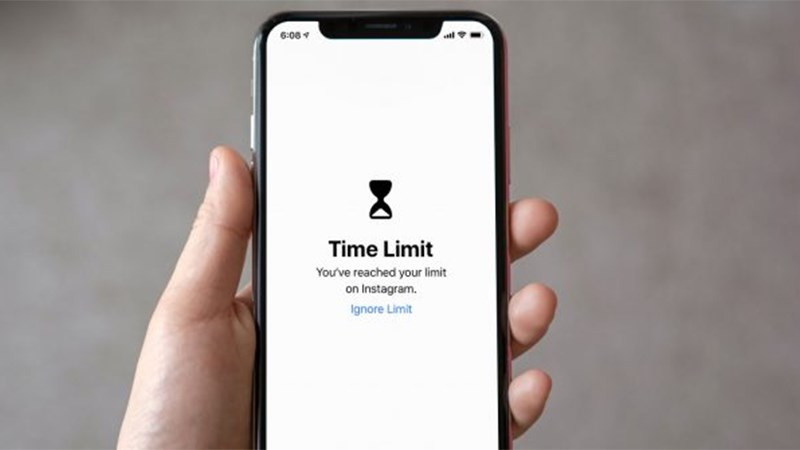
Bạn lo lắng về việc người khác xem trộm thông tin cá nhân trên iPhone của mình? Đừng lo, bài viết này sẽ hướng dẫn bạn cách đặt mật khẩu cho từng ứng dụng trên iPhone mà không cần cài đặt thêm bất kỳ phần mềm nào. Cùng xemtingame.com khám phá ngay nhé!
Tại Sao Nên Khóa Ứng Dụng iPhone?
Việc bảo mật thông tin cá nhân trên điện thoại ngày càng trở nên quan trọng. Khóa ứng dụng trên iPhone mang lại nhiều lợi ích thiết thực:
- Tăng cường bảo mật, bảo vệ quyền riêng tư: Ngăn chặn truy cập trái phép vào các ứng dụng nhạy cảm như tin nhắn, email, ứng dụng ngân hàng, v.v.
- Tiết kiệm dung lượng: Không cần cài đặt thêm ứng dụng khóa app, giữ cho điện thoại luôn nhẹ nhàng và hoạt động mượt mà.
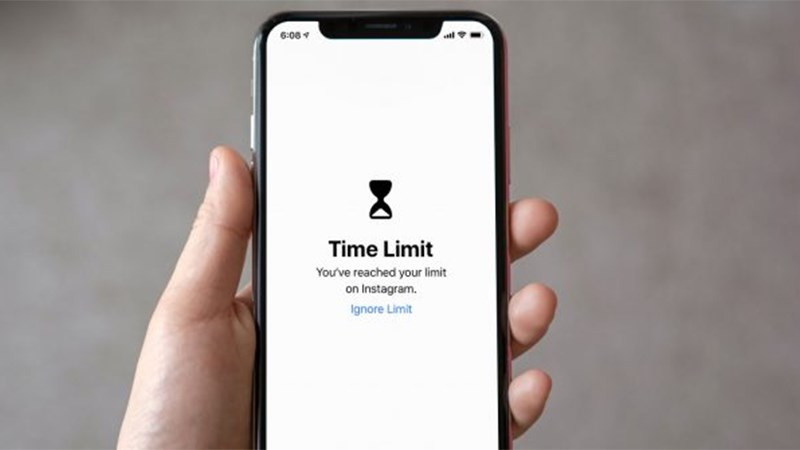 Khóa ứng dụng iPhone bằng thời gian sử dụng
Khóa ứng dụng iPhone bằng thời gian sử dụng
Hướng Dẫn Đặt Mật Khẩu Ứng Dụng iPhone bằng Thời Gian Sử Dụng
Hướng dẫn này được thực hiện trên iPhone X và áp dụng tương tự cho các dòng iPhone chạy hệ điều hành iOS khác.
Tóm Tắt Các Bước Thực Hiện
- Vào Cài đặt > Thời gian sử dụng > Sử dụng mật mã thời gian sử dụng.
- Tạo mật khẩu 4 số và xác nhận lại.
- Nhập tài khoản ID Apple và chọn OK.
- Chọn Giới hạn ứng dụng > Thêm giới hạn.
- Chọn ứng dụng cần khóa và nhấn Tiếp.
- Tùy chỉnh thời gian giới hạn (tối thiểu 1 phút) và nhấn Thêm.
- Để mở ứng dụng, nhấn Yêu cầu thêm thời gian > Nhập mật mã thời gian sử dụng.
- Nhập mật khẩu 4 số và chọn thời gian sử dụng.
Hướng Dẫn Chi Tiết
Bước 1: Mở Cài đặt trên iPhone, sau đó chọn Thời gian sử dụng.
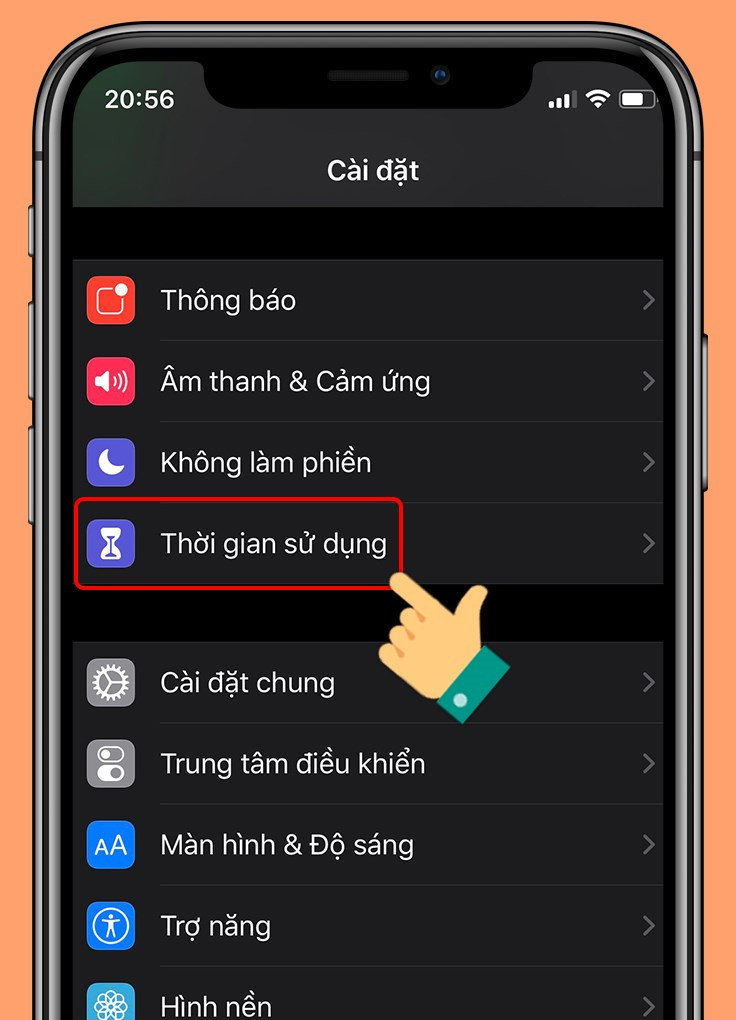 Chọn Thời gian sử dụng
Chọn Thời gian sử dụng
Bước 2: Tiếp theo, chọn Sử dụng mật mã thời gian sử dụng.
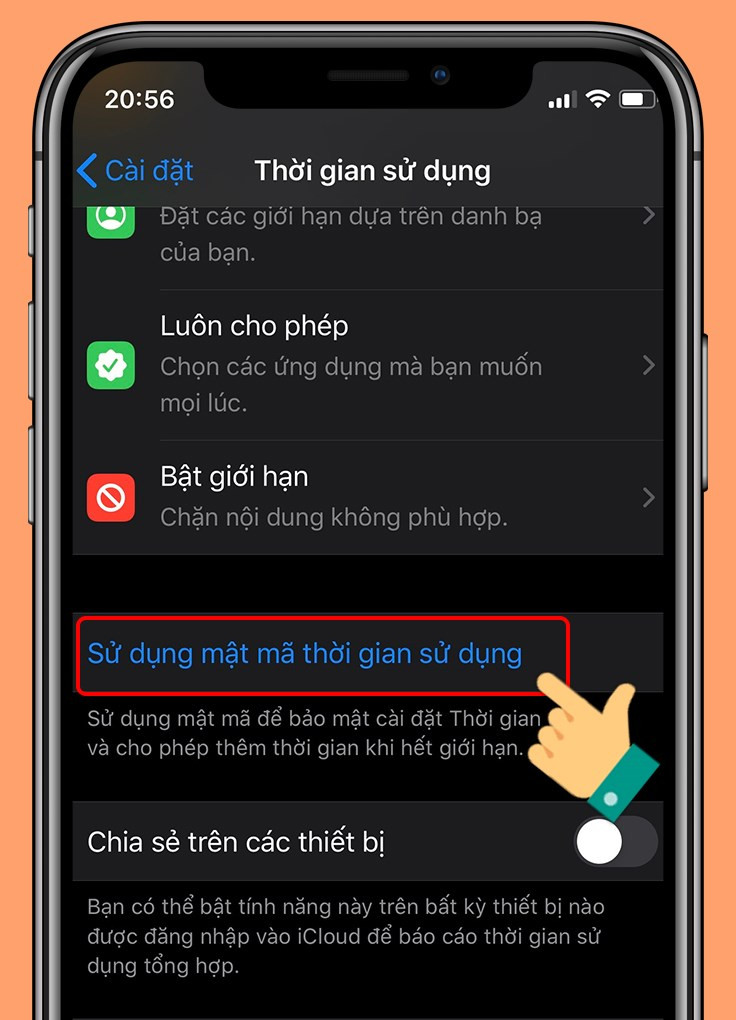 Sử dụng mật mã thời gian sử dụng
Sử dụng mật mã thời gian sử dụng
Bước 3: Tạo mật khẩu gồm 4 số và xác nhận lại mật khẩu.
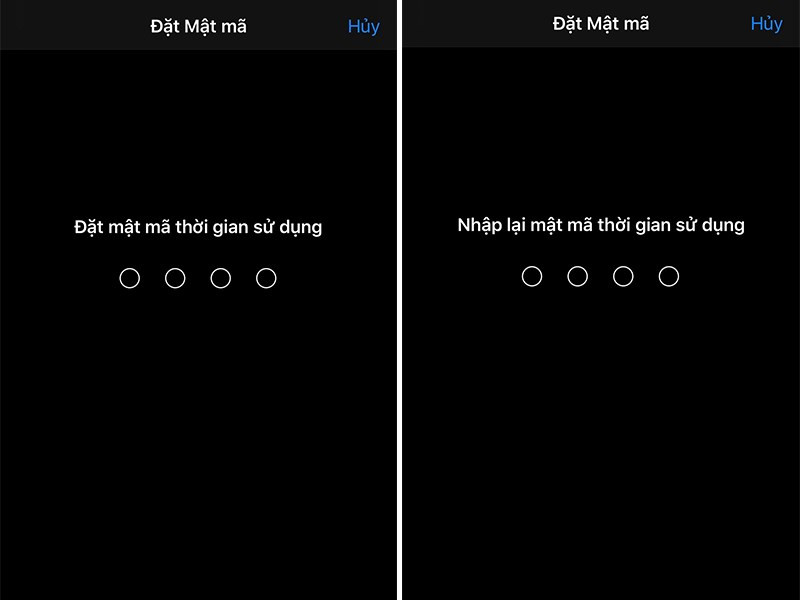 Tạo mật khẩu 4 số
Tạo mật khẩu 4 số
Bước 4: Nhập tài khoản ID Apple của bạn và nhấn OK.
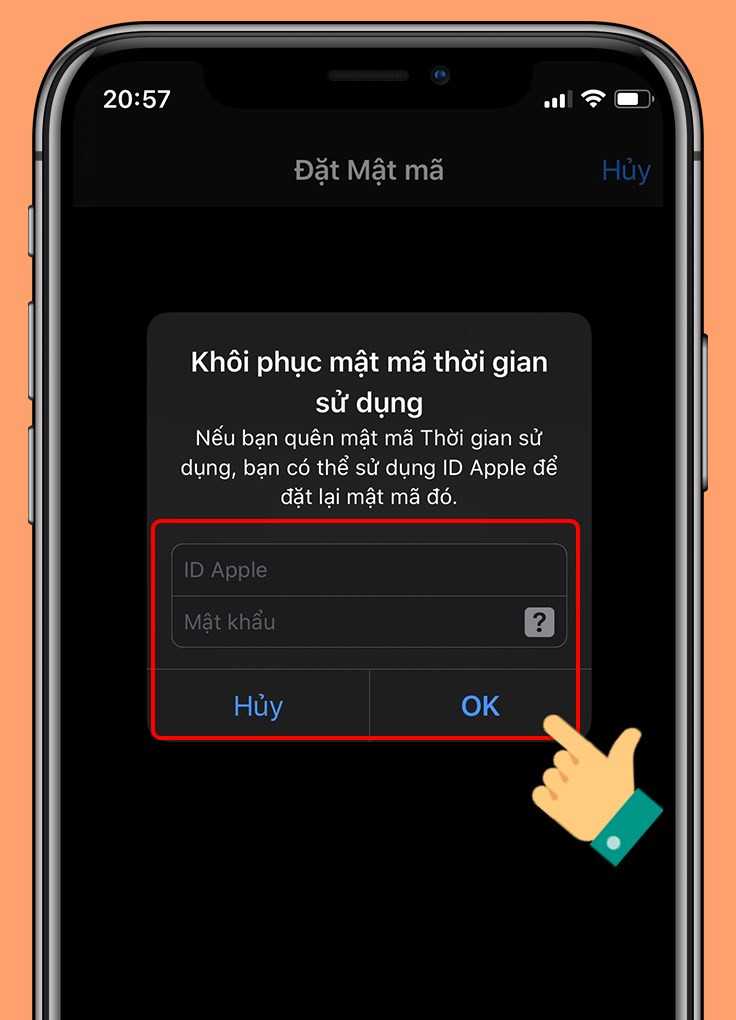 Nhập tài khoản ID Apple
Nhập tài khoản ID Apple
Bước 5: Chọn Giới hạn ứng dụng để bắt đầu thiết lập khóa ứng dụng.
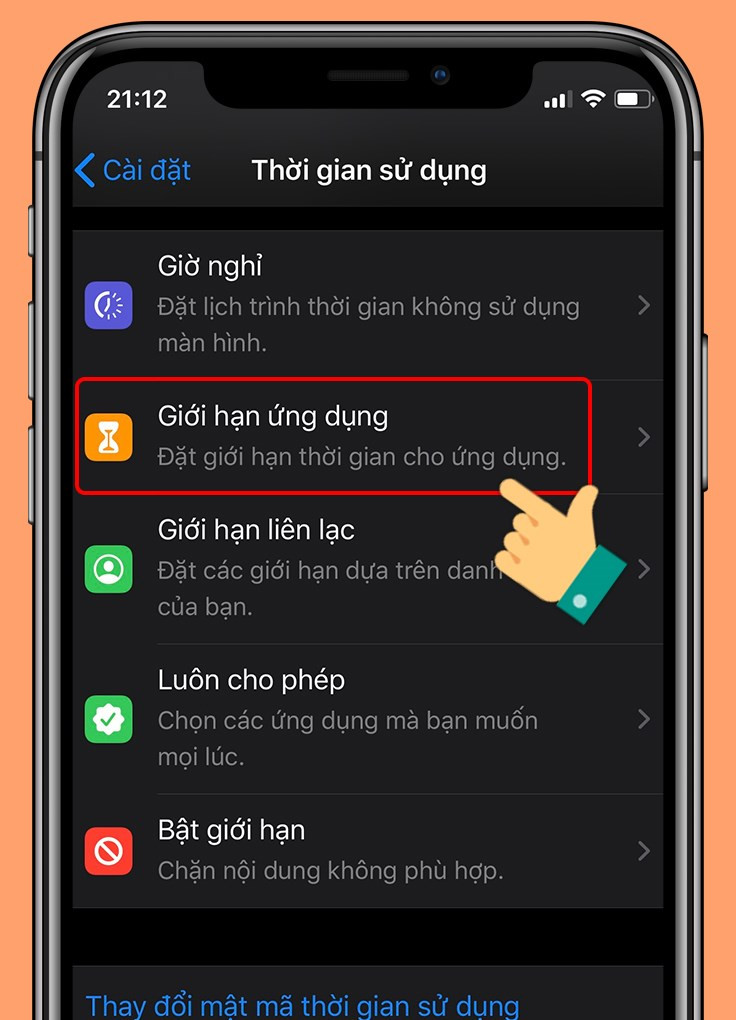 Chọn Giới hạn ứng dụng
Chọn Giới hạn ứng dụng
Bước 6: Nhấn vào Thêm giới hạn.
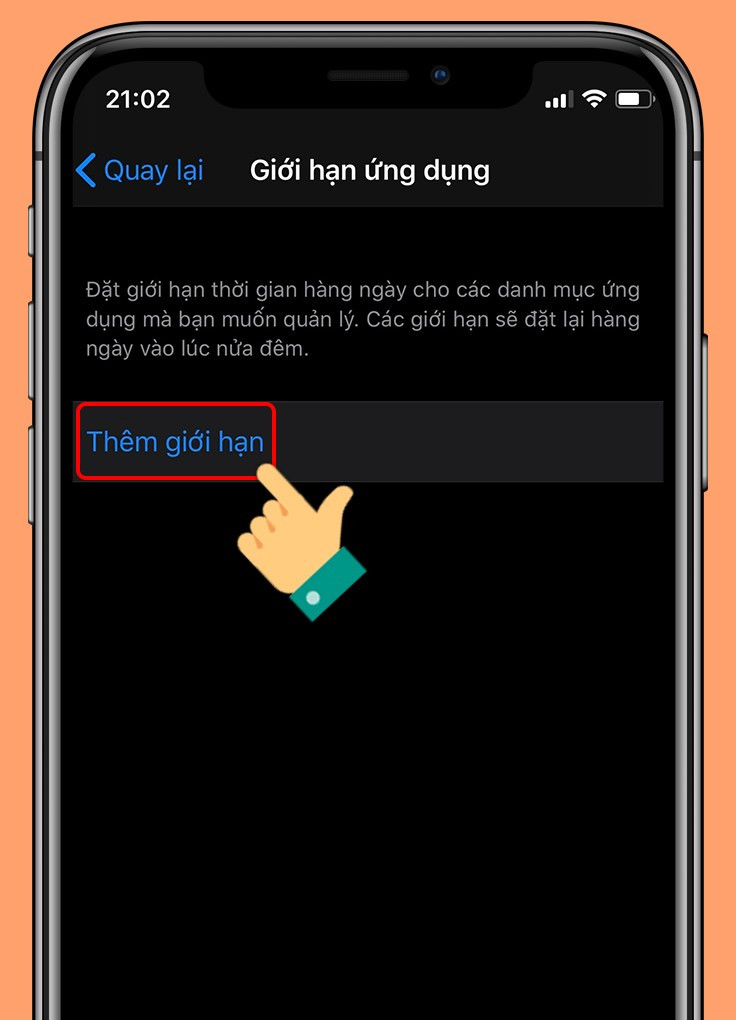 Chọn Thêm giới hạn
Chọn Thêm giới hạn
Bước 7: Chọn ứng dụng bạn muốn đặt mật khẩu và nhấn Tiếp.
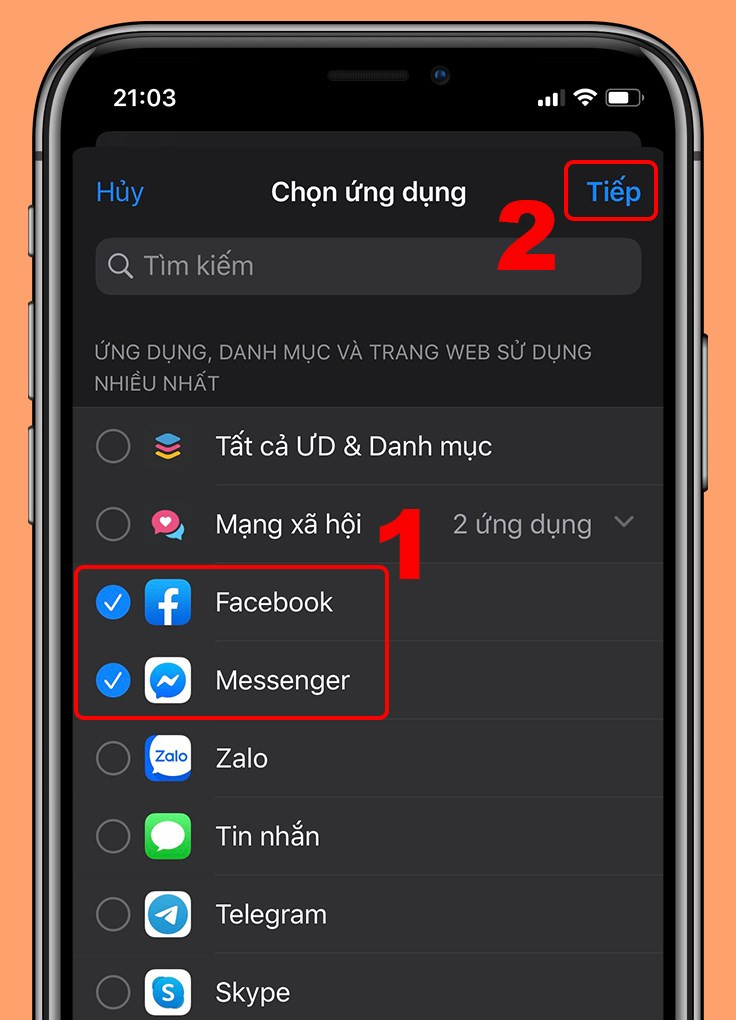 Chọn ứng dụng đặt mật khẩu
Chọn ứng dụng đặt mật khẩu
Bước 8: Thiết lập thời gian giới hạn sử dụng ứng dụng (tối thiểu 1 phút). Sau đó, nhấn Thêm.
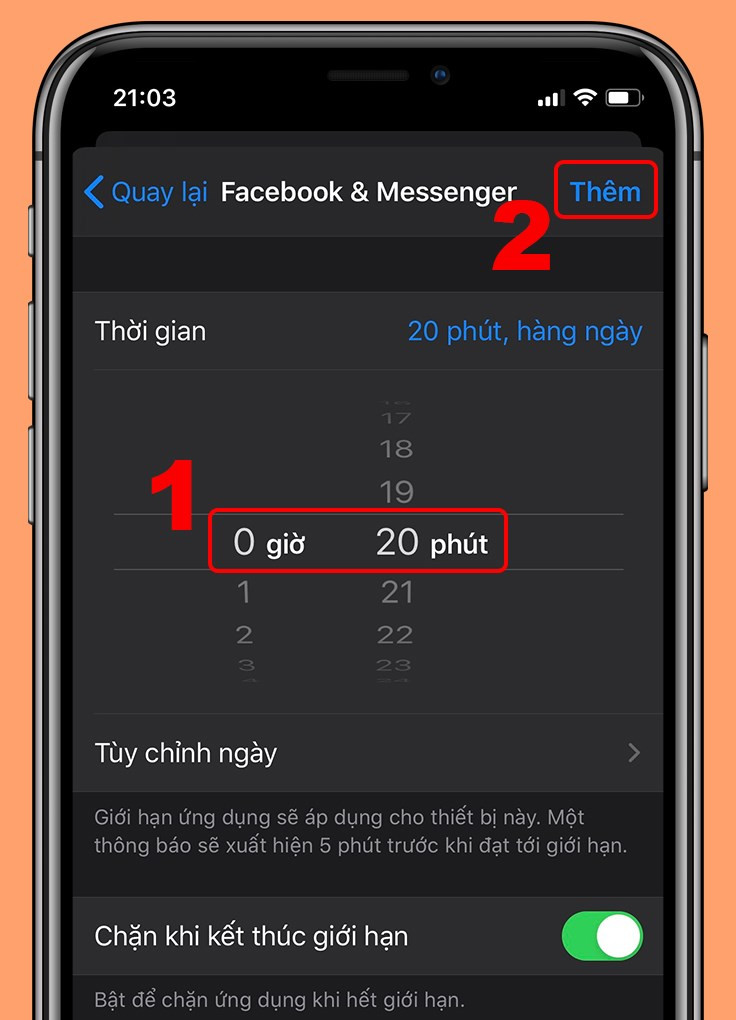 Thiết lập thời gian
Thiết lập thời gian
Ứng dụng đã được khóa sẽ hiển thị biểu tượng đồng hồ cát.
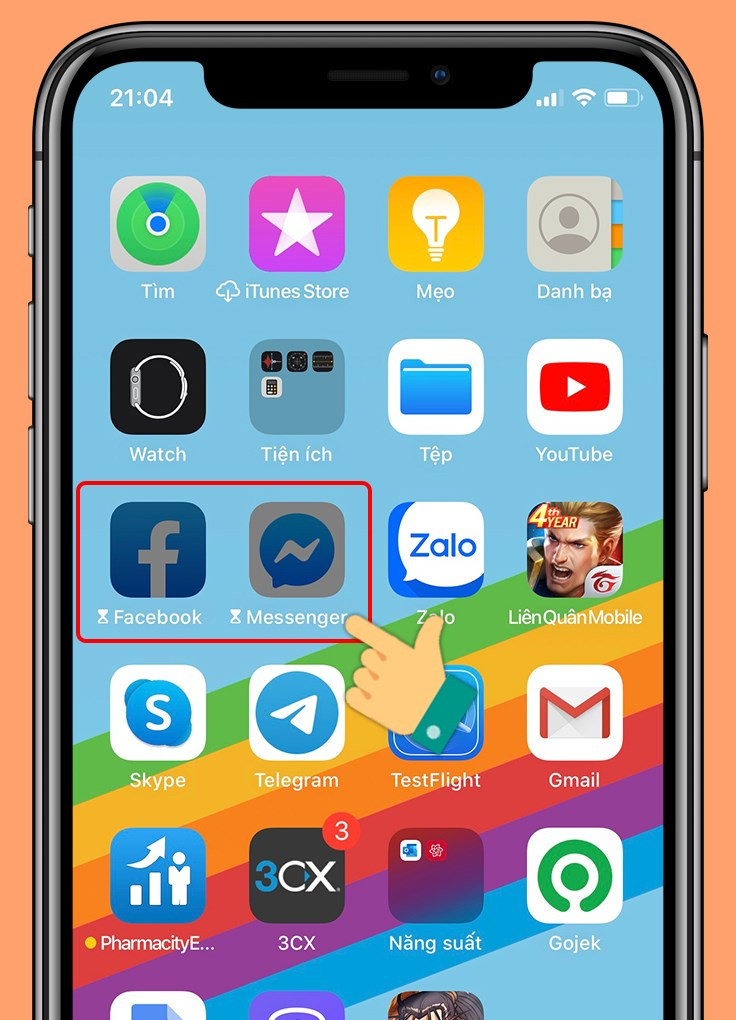 Biểu tượng đồng hồ cát
Biểu tượng đồng hồ cát
Bước 9: Khi mở ứng dụng bị khóa, bạn sẽ thấy thông báo hết thời gian. Nhấn Yêu cầu thêm thời gian.
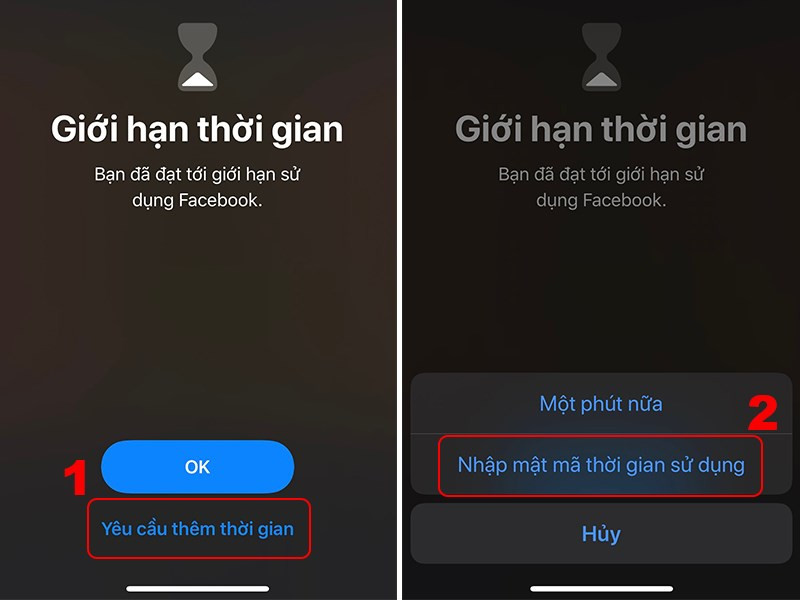 Yêu cầu thêm thời gian
Yêu cầu thêm thời gian
Bước 10: Nhập mật khẩu 4 số đã tạo ở bước 3 và chọn thời gian muốn sử dụng thêm.
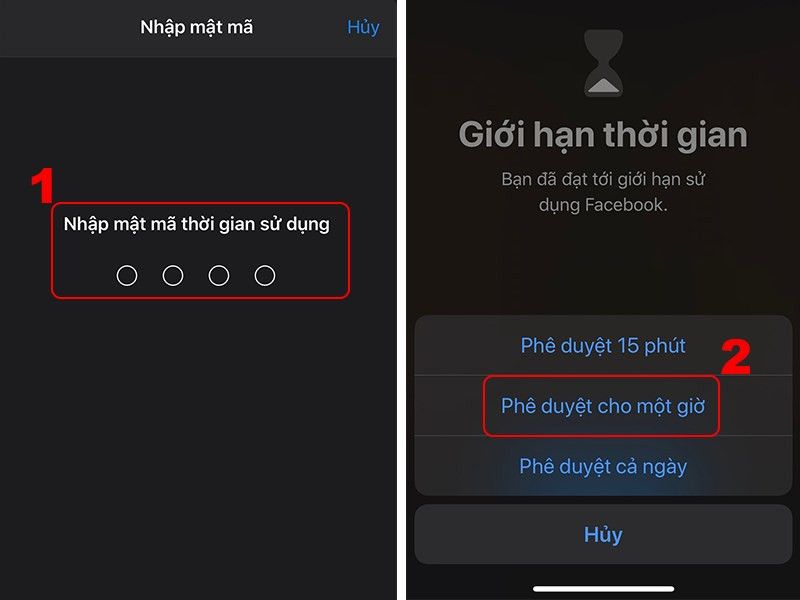 Nhập mật khẩu và chọn thời gian
Nhập mật khẩu và chọn thời gian
Kết Luận
Vậy là bạn đã biết cách khóa ứng dụng iPhone một cách đơn giản và hiệu quả mà không cần cài đặt thêm bất kỳ phần mềm nào. Hy vọng bài viết này hữu ích với bạn. Hãy chia sẻ với bạn bè và đừng quên theo dõi xemtingame.com để cập nhật thêm nhiều thủ thuật công nghệ thú vị khác nhé!